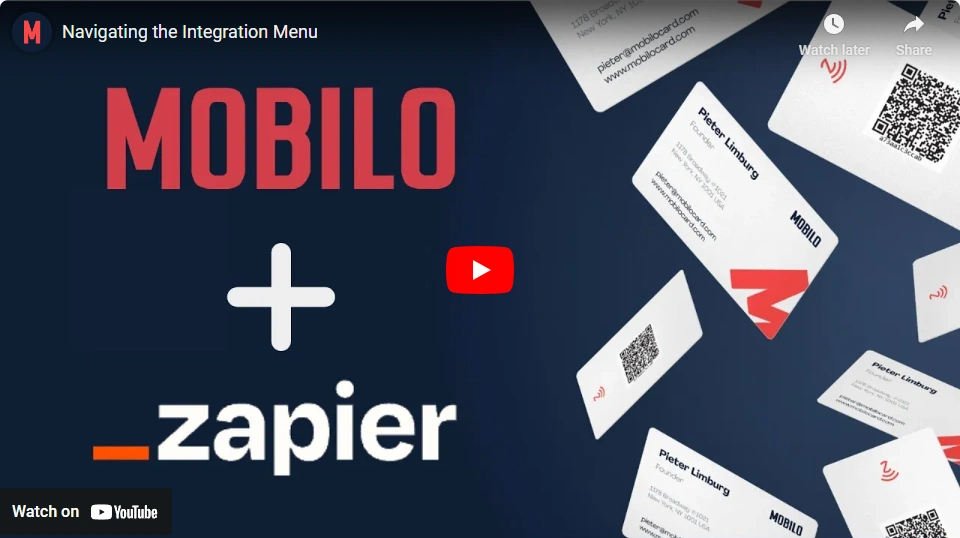
2. Navigazione nel menu di integrazione
In questo articolo vi guideremo attraverso la navigazione del menu integrazioni di Mobilo ed esploreremo le opzioni disponibili per la configurazione dell'integrazione Zapier. Iniziamo!
Fase 1: accesso all'applicazione web
-Aprire il browser web preferito e andare su app.mobilocard.com. Si consiglia di utilizzare Google Chrome.
- Inserire le credenziali di accesso (nome utente e password) per accedere al proprio account Mobilo.
- Una volta effettuato l'accesso, si verrà indirizzati al cruscotto Mobilo.
Passo 2: Navigazione nel menu delle integrazioni di Mobilo
-Localizzare e fare clic sul menu "Integrazioni" nel menu di sinistra.
-Assicurarsi che le chiavi API siano disponibili. Se non sono disponibili, contattate il nostro team di assistenza all'indirizzo support@mobilocard.com.
Nel menu delle integrazioni di Mobilo, trovare il pulsante "Configura" e fare clic su di esso per avviare il processo di configurazione dell'integrazione Zapier.
- Nella pagina successiva, verrà visualizzato un pulsante blu che richiede l'accesso. È possibile fare clic su questo pulsante per accedere o creare un account con Zapier.
Fase 3: App e modelli
- In basso, ci sono i CRM e le app più diffuse disponibili sulla pagina. Queste sono le applicazioni che è possibile integrare con Mobilo utilizzando Zapier.
- Se l'app preferita è visibile, fare clic su di essa per procedere con la configurazione dell'integrazione. In caso contrario, utilizzare la barra di ricerca per individuare facilmente l'applicazione desiderata.
- Scorrere la pagina per trovare i modelli delle più diffuse automazioni realizzate con Mobilo. Questi modelli sono stati progettati per aiutare a snellire il flusso di lavoro e aumentare la produttività.
- Prendete un momento per esplorare i modelli disponibili e valutate se qualcuno di essi corrisponde alle vostre esigenze di automazione.
Riconoscimento:
Congratulazioni! Avete imparato ad accedere alla web app di Mobilo, a navigare nel menu delle integrazioni di Mobilo e a esplorare le opzioni disponibili per la configurazione dell'integrazione Zapier. Nei prossimi articoli, tratteremo il processo di accesso e di esecuzione dell'integrazione Zapier. In caso di problemi o di necessità di ulteriore assistenza, non esitate a contattare il nostro team di supporto all'indirizzo suppor@mobilocard.com.
.svg)

